„Sticky Notes“, pirmą kartą pristatyta su „Windows Vista“, yra nuostabus įrankis, leidžiantis greitai užrašyti idėjas ar viską, kas ateina į galvą. Gimtoji „Sticky Notes“ programa „Windows 10/8/7“ nesiūlo kai kurių trečiųjų šalių programų funkcijų, tačiau tai yra geras sprendimas greitai užrašyti kontaktinį numerį, el. Pašto adresą arba rašyti darbų sąrašą.
„Sticky Notes“ ištrinimas darbalaukyje yra paprastesnis nei jį sukurti! Jums tereikia spustelėti uždarymo (X) mygtuką, esantį viršutiniame dešiniajame pastabos kampe. Naudojant numatytuosius nustatymus, „Sticky Notes“ prašo patvirtinimo, kai paspaudžiamas uždarymo mygtukas, bet jei išjungėte funkciją, ji tiesiog ištrins užrašą, o ne uždarymo, kai spustelėsite X mygtuką.

Jei netyčia ištrynėte „Sticky Note“ „Windows 7“, „Windows 8“ ar „Windows 10“, čia galite pašalinti ištrintą pastabą be trečiųjų šalių įrankių pagalbos.
Ištrinti ištrintus užrašus
1 žingsnis: Atidarykite komandą „Run“ komandą vienu metu paspausdami „Windows“ ir „R“ mygtukus.
2 veiksmas: lauke Vykdyti įklijuokite šį kelią ir paspauskite klavišą Enter.
% AppData% Microsoft „Sticky Notes“
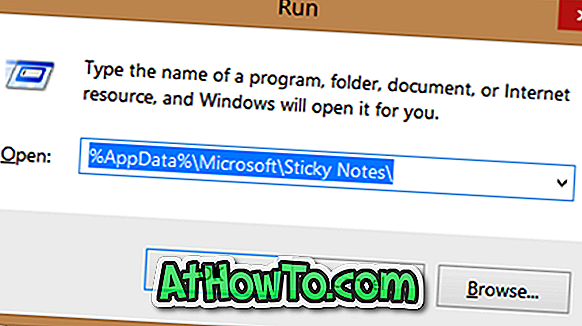
3 žingsnis: aplanke Sticky Notes turėtumėte matyti StickyNotes (.SNT) failą. Dukart spustelėjus failą nebus jokių rezultatų, nes „Windows“ neprisijungia .SNT plėtinio su „Sticky Notes“ ar kitomis programomis su numatytomis nuostatomis.
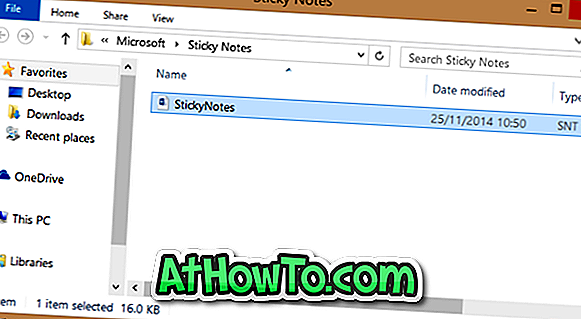
Dabar dešiniuoju pelės klavišu spustelėkite tą „StickyNotes“ (.SNT) failą ir atidarykite ją geru teksto redagavimo programa. Norėdami gauti geriausius rezultatus, rekomenduojame atidaryti failą su „Microsoft Office Word“ programa.
Atidarius failą „Word“, dokumento pabaigoje bus rodomas faktinis pastabos turinys.
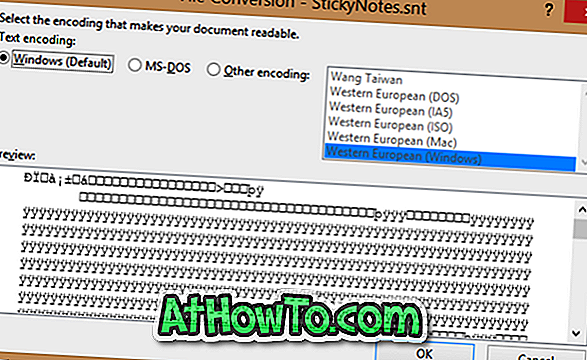
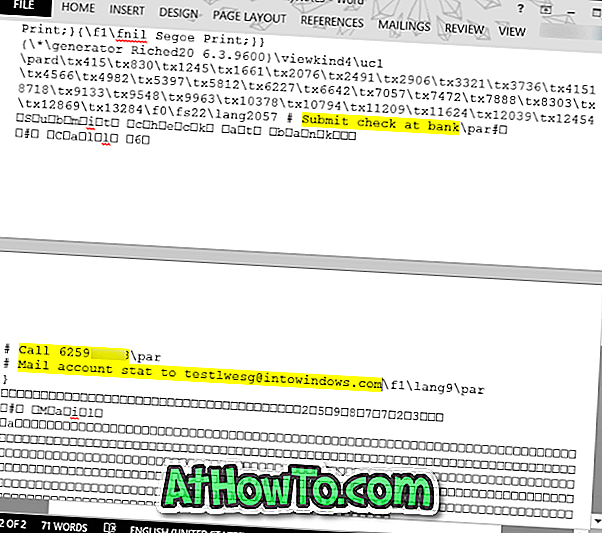
1 PASTABA: bandėme atidaryti failą su „Notepad“, bet negalėjome rasti faktinių pastabų. Failo atidarymas „Office Word“ yra geriausias sprendimas atkurti turinį. Jei kompiuteryje nėra įdiegta „Word“, galite pabandyti atidaryti „StickyNotes.SNT“ failą programoje, kuri yra lygiavertė „Office Word“.
2 PASTABA: Jei nėra reikiamo turinio, galite pabandyti atkurti failą į ankstesnę versiją, pabandykite dešiniuoju pelės klavišu spustelėti „StickyNotes.SNT“ ir tada spustelėkite „Atkurti ankstesnes versijas“. Jei nėra ankstesnių failo versijų, tai yra todėl, kad failų istorijos funkcija yra išjungta.
Premija: įjunkite „Sticky Notes“ ištrinimo patvirtinimą
Jei išjungėte „Sticky Notes“ ištrinimo patvirtinimo užklausą, rekomenduojame įjungti tą patį, kad ateityje nenutrauktumėte pirmiau minėtų veiksmų. Atlikite toliau nurodytus veiksmus, kad įgalintumėte „Sticky Notes“ ištrinti patvirtinimo langelį.
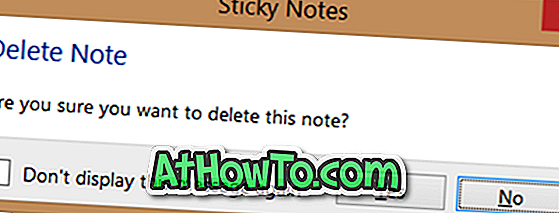
1 žingsnis: Atidarykite registro rengyklę, susiejant „ Regedit “ meniu „Pradėti“, „Pradinis ekranas“ arba „Pradėti“ ir tada paspauskite klavišą „Enter“.
2 veiksmas: eikite į šį raktą:
„HKEY_CURRENT_USER“ Programinė įranga „Microsoft“ „Windows“ dabartinė versija „Applets“ StickyNotes

3 žingsnis: Dešinėje pusėje dukart spustelėkite PROMPT_ON_Delete reikšmę ir pakeiskite jo vertę nuo 0 iki 1 (vieną), kad būtų galima ištrinti patvirtinimą. Nuo šiol, kai spustelėsite X mygtuką ant pastabos, pamatysite '' Delete Note: Ar tikrai norite ištrinti šį pastabą "įspėjamuoju pranešimu ekrane, naudodami Yes ir No mygtukus.
Sėkmės!













